windows10改装win7系统教程
- 分类:win8 发布时间: 2016年11月13日 01:00:14
微软公司刚发布windows10系统,就有非常多的网友尝试安装了windows10系统,但后来又发现windows10系统不适合自己使用,想要使用windows10改装win7方法来重装系统。其实windows10重装win7系统方法小编早就帮网友们准备好了。下面就是windows10改装win7系统教程,
下载重装系统的虚拟光驱,下载以后根据提示进行安装。下载win7旗舰版系统镜像文件(文件后缀为iso),下载对应的镜像文件(根据你的电脑配置选择32位或者64位的)
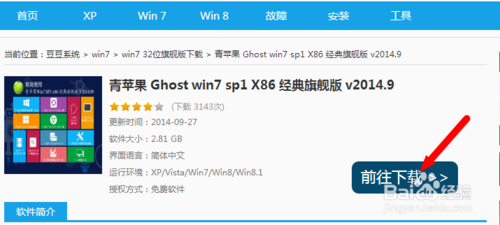
windows10改装win7系统教程图一
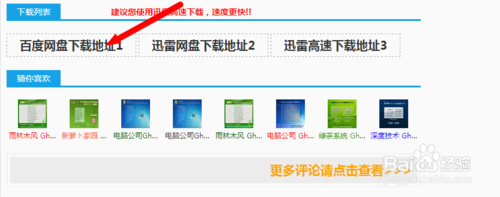
windows10改装win7系统教程图二
这些准备工作都做好了,接下来就是开始安装了,下面直接双击下载好的镜像文件,在出现的对话框里面双击ONEKEY_GHOST安装器
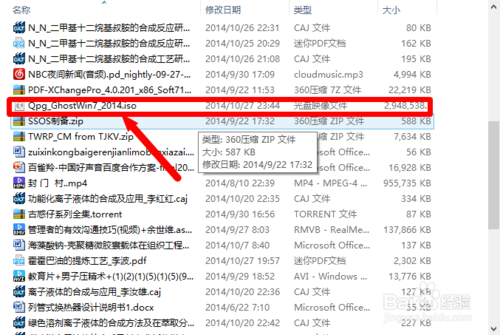
windows10改装win7系统教程图三
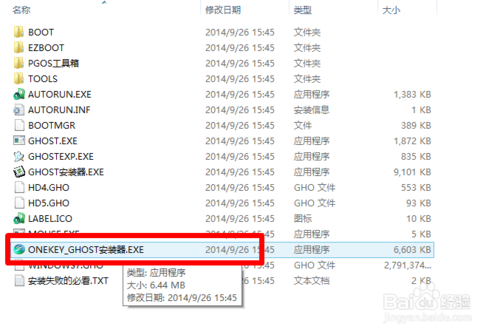
windows10改装win7系统教程图四
这个时候选择要安装系统的位置(一般默认是安装到c盘),选择好以后,点击确定,出现对话框选择是
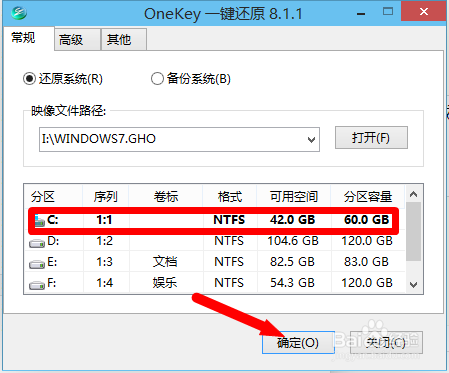
windows10改装win7系统教程图五
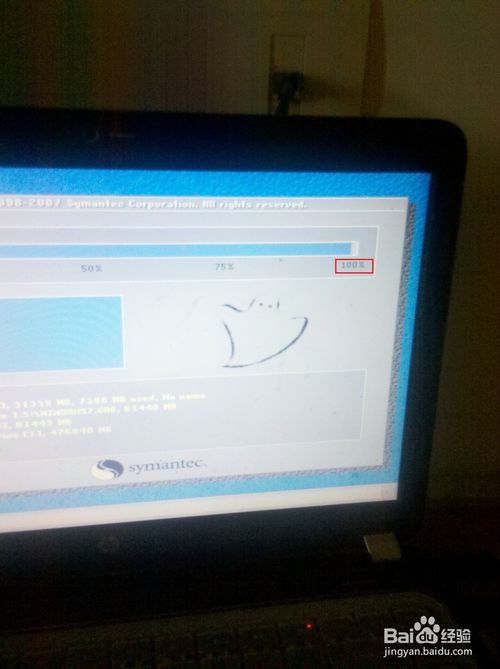
windows10改装win7系统教程图六
最后安装完以后自动重启一次,这样一个新系统就安装好了,不会制作u盘启动盘的网友一定不要错过优盘启动制作工具使用教程喔!

windows10改装win7系统教程图七
以上的全部内容就是小编为网友们带来的windows10改装win7系统教程了,聪明机智的网友们看完上面的教程都已经学会了windows10重装win7系统方法了吧?其实win10重装win7系统还是非常简单的,小编没有忽悠大家吧。今天的教程就到这里,我们明天再见。
猜您喜欢
- 读卡器怎么用,详细教您如何使用读卡器..2018/06/20
- 动态桌面壁纸,详细教您电脑动态桌面壁..2018/04/02
- 如何重装系统教程2017/01/08
- 小编教你解决电脑为什么没有声音..2017/10/14
- 详细教您全面优化电脑系统..2019/02/15
- 制作xp安装u盘教程2017/09/28
相关推荐
- 小编教你电脑启动黑屏原因排查.. 2017-08-26
- 优盘强力修复器怎么用 2016-10-31
- u盘改系统,详细教您U盘怎么给电脑装wi.. 2018-01-03
- 笔记本wifi热点软件,详细教您WiFi共享.. 2018-04-16
- 细说大白菜超级u盘启动制作工具制作教.. 2019-05-08
- 电脑连接投影仪,详细教您投影仪怎么连.. 2018-06-12



